Sie können den Druckkopf über das Bedienfeld des Druckers überprüfen und reinigen.
Sie können die Kopfreinigung auch über einen Windows- oder Mac OS-Druckertreiber überprüfen und durchführen.
Wählen Sie Einstellungen im Startbildschirm.
Wählen Sie Wartung > Druckkopf-Düsentest.
Befolgen Sie zum Drucken des Düsentestmusters die Anweisungen auf dem Bildschirm.
Überprüfen Sie das gedruckte Muster. Wenn unterbrochene Linien oder fehlende Segmente auftreten (siehe „NG“-Muster), sind die Druckkopfdüsen möglicherweise verstopft. Fahren Sie mit dem nächsten Schritt fort. Wenn Sie keine gebrochenen Linien oder fehlende Segmente wie im folgenden „OK“-Muster erkennen können, sind die Düsen nicht verstopft. Wählen Sie  , um die Funktion Düsentest zu schließen.
, um die Funktion Düsentest zu schließen.
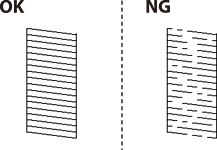
Wählen Sie  und befolgen Sie die Anweisungen am Bildschirm, um den Druckkopf zu reinigen.
und befolgen Sie die Anweisungen am Bildschirm, um den Druckkopf zu reinigen.
Wenn der Reinigungsvorgang abgeschlossen ist, drucken Sie das Düsentestmuster erneut. Wiederholen Sie den Reinigungsvorgang und das Drucken des Düsentestmusters, bis alle Linien vollständig gedruckt werden.
Wenn die Druckqualität nicht besser geworden ist, nachdem Sie den Düsentest und die Druckkopfreinigung 3-mal wiederholt haben, warten Sie mindestens 12 Stunden ohne zu drucken und führen Sie dann den Düsentest erneut durch und wiederholen Sie bei Bedarf die Druckkopfreinigung. Wir empfehlen, den Drucker durch Drücken der Taste  auszuschalten. Verbessert sich die Druckqualität noch immer nicht, führen Sie eine Powerreinigung aus.
auszuschalten. Verbessert sich die Druckqualität noch immer nicht, führen Sie eine Powerreinigung aus.